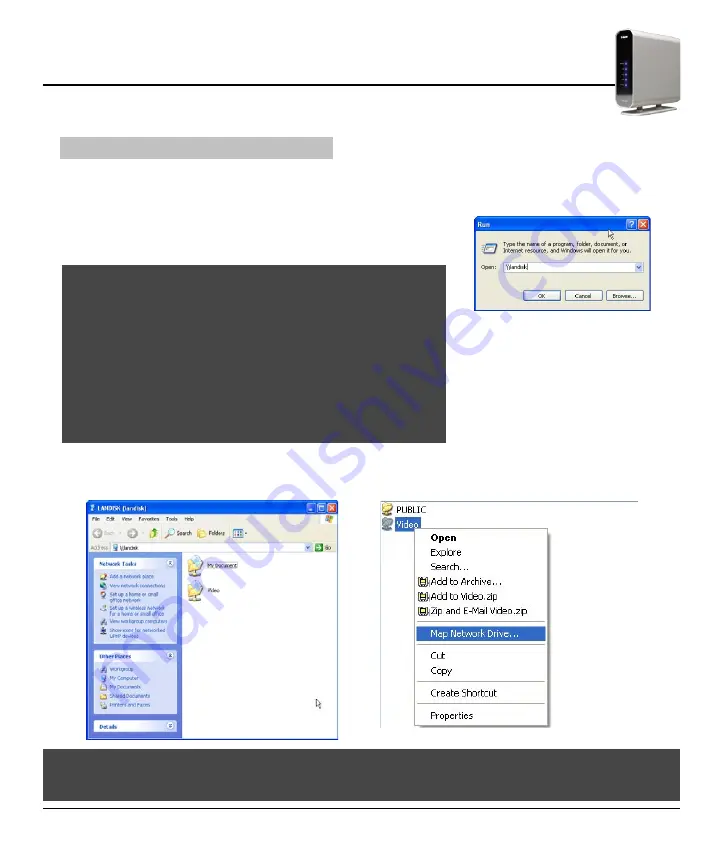
99
Manuel d’utilisateur
99
L
AN
D
ISK
3.7 Accédez aux dossiers de LANDISK
Maintenant que vous avez partagé votre dossier (s) dans LANDISK au Réseau, l’exemple suivant a décrit
comment avoir accès aux données du LANDISK’S dans le Réseau sous Windows OS.
Etape 1. Cliquez sur le Bouton de démarrage de Windows, choisissez
ensuite Exécuter, tapez ensuite \\ landisk dans la boîte d’entrée et
cliquez
<
OK
>
.
Important : si vous installez LANDISK complémentaire (s) à votre
Réseau, utilisez s’il vous plaît le Hostname à Défaut au lieu de \\
LANDISK, ie. \\ LANDISK-XXXX. “Le XXXX” qui signifie les quatre
derniers chiffres de l’Adresse de MAC pour ce LANDISK. Vous pouvez
trouver le Hostname à Défaut de l’autocollant de MAC sur l’arrière
panneau.
Si vous avez changé le défaut Hostname par l’Utilité WebControl, tapez
s’il vous plaît l’Antislash double “\\” suivi par votre hostname propre au
lieu de cela. Par exemple, si votre nouveau hostname pour LANDISK
est Mes Musiques, tapez s’il vous plaît \\ MyMusics dans la boîte d’
entrée.
Etape 2. L’Explorateur de Windows sera ouvert, maintenant vous verrez tous les dossiers partagés dans la
liste. Maintenant, vous pouvez cliquer deux fois sur le dossier partagé pour avoir accès aux fichiers dans
LANDISK ou des fichiers de copie de\à votre ordinateur.
Notez : Pour avoir l’accès rapide des Dossiers Partagés de votre LANDISK, vous pouvez aussi Dresser la carte du
Dossier Partagé comme une Commande de Réseau, juste cliquer à droit sur l’Icône/Nom du Dossier Partagé et choisir “la
Commande de Réseau de Carte ...” pour assigner une Lettre de Commande fixée pour votre Dossier partagé.
















































